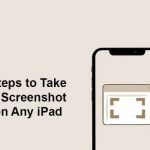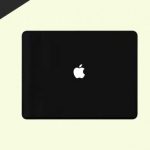Safari là trình duyệt web độc quyền của Apple Inc. Trình duyệt được phát hành lần đầu tiên cho Máy tính để bàn vào năm 2003. Safari cũng có sẵn cho Microsoft Windows từ năm 2007 đến 2012. Sau đó, Safari đã trải qua nhiều bản cập nhật khác nhau và hiện có rất nhiều tính năng . Một trong những tính năng này là Màn hình chia nhỏ. Split Screen cho phép người dùng xem hai trang web cùng một lúc trong cùng một khu vực màn hình. Điều này trở nên rất hữu ích, giống như máy tính để bàn. Điều này làm cho việc so sánh, sao chép văn bản và hiển thị hai cơ sở dữ liệu có liên quan rất thuận tiện.
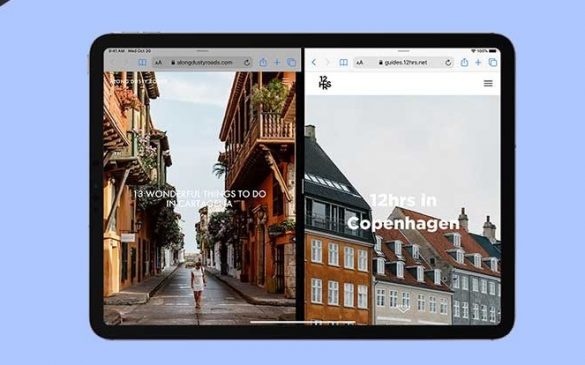
Một số người dùng của chúng tôi có sở hữu một chiếc iPad và bối rối rằng liệu thiết bị của họ có hỗ trợ tính năng Chia màn hình này hay không. Và họ cũng không chắc chắn làm thế nào để bật điều đó lên. Nếu bạn là của họ, thì xin chúc mừng. Bạn đã đến đúng trang. Hôm nay chúng tôi sẽ chỉ cho bạn cách bạn có thể bật tính năng Chia màn hình trong iPad Apple. Nhưng trước khi chuyển sang điều đó, bạn cần ghi nhớ một vài điểm :
- IPad của bạn nên cài đặt phiên bản iOS hoặc iPadOS mới nhất, nếu không vui lòng cập nhật.
- Để sử dụng tính năng Chia màn hình của Safari, bạn phải có iPad Pro, iPad (thế hệ thứ 5 trở lên), iPad Air 2 trở lên hoặc iPad mini 4 trở lên, bạn không thể sử dụng tính năng này.
- Bạn cũng phải có trình duyệt web Safari được cập nhật trong iPad của mình.
Cách chia đôi màn hình iPad iOS
Bây giờ chúng tôi sẽ chỉ cho bạn cách bạn có thể bật Màn hình chia nhỏ trên iPad với hướng dẫn từng bước.
- Đặt iPad của bạn ở chế độ ngang bằng cách bật tự động xoay
- Bây giờ hãy mở Trình duyệt web Safari
- Sau đó, để mở bất kỳ trang web nào trong chế độ xem tách, chạm và giữ liên kết trang web và kéo nó sang phía bên kia của màn hình.
- Bây giờ để mở chế độ xem chia trang web, chạm và giữ mục nút

- Sau đó bấm vào cửa sổ Mở mới.
- Bây giờ bạn có thể di chuyển bất kỳ tab nào sang trái hoặc phải chỉ bằng cách chạm và giữ tab trong vài giây và kéo nó sang trái hoặc phải.
Bây giờ bạn đã biết cách sử dụng tính năng chia đôi màn hình, sau đó khi nào muốn một màn hình chỉ cần chạm và giữ cái nút :

Nó sẽ hợp nhất cả hai trang web vào các tab. Sau đó, bạn có thể đóng từng tab riêng lẻ theo sự thuận tiện của bạn.